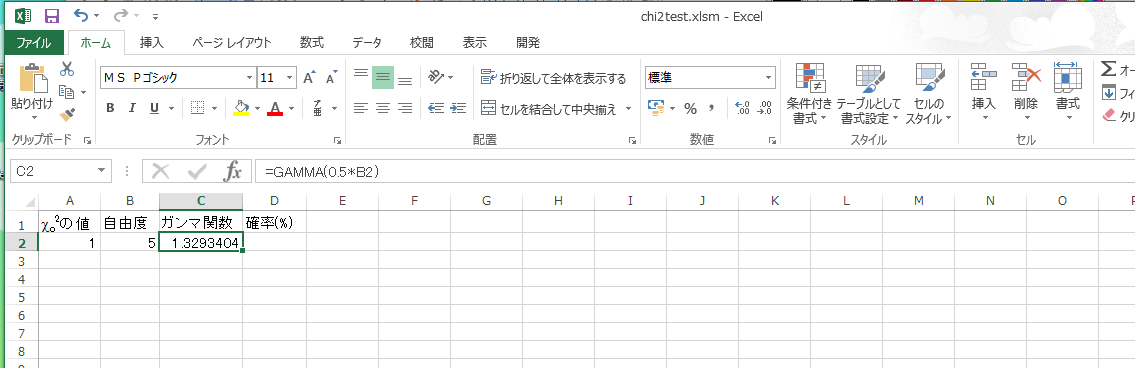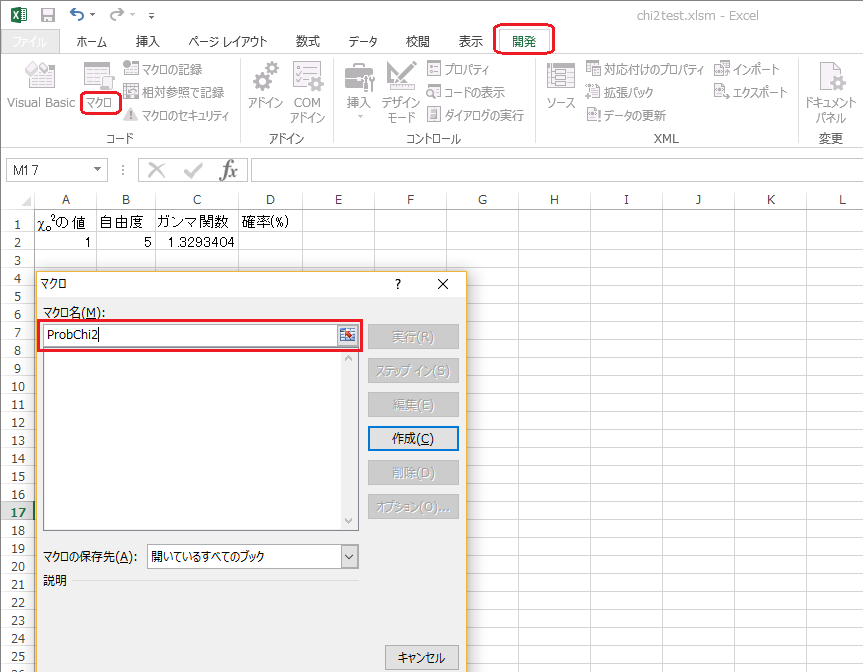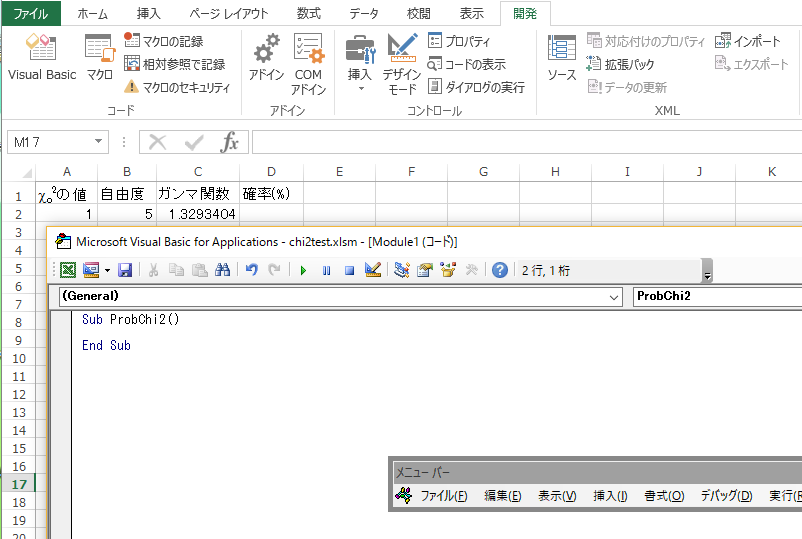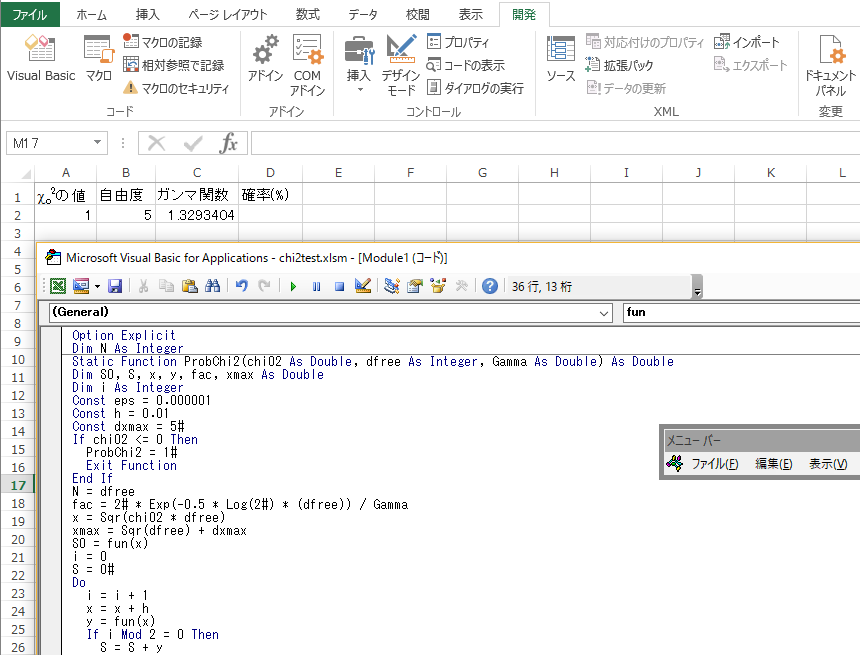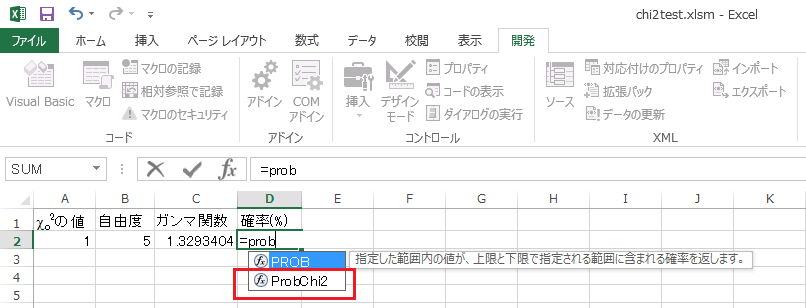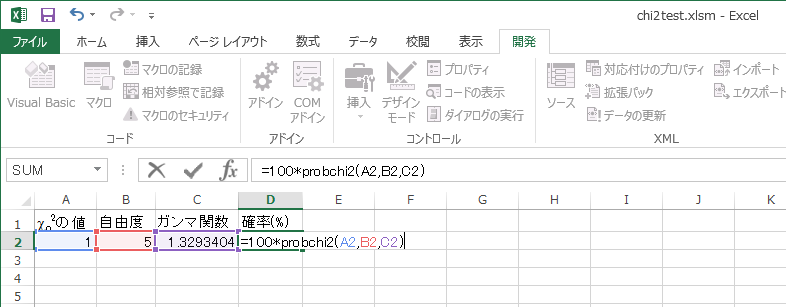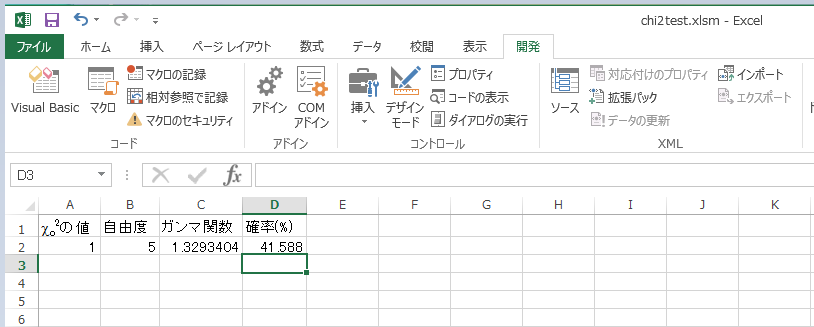|
「Excelによる理工系のための統計学(林 茂雄, 東京化学同人, p.180)」の「Visual Basic Applicationによる数値計算」を具体的に説明しましょう。マクロをご存じであれば簡単だと思います。 まず、ソースコードのページを開くとともに Excelを起動してください。(Excel 2013を想定していますが、適宜それ以前のExcelについても言及していきます) (1) Excelのファイル名は chi2test.xlsmとしましょう。XLSM形式です。ここでは、テスト用のパラメータを下図のように設定しておきましょう。 なお、C列ではガンマ関数GAMMA(x)を使っています(Excel2010では EXP(GAMMALN(x))とします)。図ではx=0.5*B2。
(2) [開発]>[マクロ]とクリックしてマクロのセッションを開始します。 もし、開発タブが現れていなければ [表示]>[マクロ]>[マクロの表示] とクリックしてください。 そして、[マクロ名]の欄に ProbChi2 を記入します。作成ボタンが有効になります。
(3) [作成]をクリックするとSub ProbChi2というマクロを開発するための画面が開きます。
(4) マクロのことは気にせず、ProbChi2のソースコードで完全に上書きします。具体的には次のようにします。
(5) マクロ画面を閉じます。
(6) さて本番です。D2セルに =100*ProbChi2( と入力し、A2, B2, C2) と続けます。A2, B2, C2 については該当セルをクリックしても入力できます。 このとき Probまで打てば候補関数一覧が現れますが、その中にProbChi2 が含まれているはずです。
(7) 最後に改行を打つと確率の値が表示されます。
(補足)
|